في هذه الأيام ، لدى الناس آلاف الصورتخزينها في أجهزة الكمبيوتر الخاصة بهم. لا يوفر لك عارض الصور الافتراضي في Windows الكثير من الخيارات لإدارتها. يمكنك عرض صورة واحدة تلو الأخرى بسرعة ، وتعيينها كخلفية لسطح المكتب ، وتدويرها وحذفها ، ولكن هذا هو المكان الذي تنتهي فيه الوظيفة. يجب عليك استخدام أدوات الجهات الخارجية للحصول على المزيد من خيارات إدارة الصور. اليوم ، لدينا تطبيق يسمى Phototheca التي تسمح لك بسهولة عرض وإدارة كبيرةكميات من الصور. يمكنك إنشاء أحداث من الصور المحددة ، وحمايتها بكلمة مرور ، وعرض الصور وفقًا للتقويم ، وإنشاء ألبومات ، وما إلى ذلك. يمكنك إضافة الكلمات الرئيسية المتاحة بسرعة إلى البيانات الوصفية للصور وتعيين الصور كخلفية.
عند بدء تشغيل التطبيق لأولالوقت ، يطلب منك إضافة مجلدات الصور إلى قاعدة البيانات الخاصة به. من السهل جدًا إضافة الصور إلى الواجهة الرئيسية: ما عليك سوى سحب وإفلات مجلد الصور عبر النافذة وسيتم تحميل جميع الصور تلقائيًا في المكتبة.
تنقسم الواجهة إلى قسمين. يحتوي الجزء الأيمن على أقسام مختلفة للتطبيق ، مثل الأحداث والصور والتقويم والتكرارات والاستيراد الأخير والعلم ووضع علامة المهملات ضمن قوائم المكتبة والأحدث والألبومات. يتيح لك ذلك التمييز بسهولة بين أنواع الملفات المختلفة ويوفر لك تنقلًا أفضل. يعرض الجانب الأيمن محتويات القسم المحدد.
تظهر جميع الصور المستوردة داخل الصورالفئة. حدد صورة لتنشيط عناصر التحكم في الجزء السفلي من الواجهة. إنها تسمح لك بإنشاء ألبوم ، وعرض معلومات حول الصورة المحددة ، وإضافة كلمات رئيسية ، وتشغيل عرض شرائح ، ووضع علامة على الصورة ، وتدويرها ، وتعيينها كصورة غلاف للألبوم وحمايتها بكلمة مرور. يمكنك أيضًا تغيير حجم معاينة الصور المصغرة باستخدام شريط التمرير الموجود في الركن الأيمن السفلي وتبديل التطبيق إلى وضع ملء الشاشة.

بمجرد إضافة مجلد صورة ، كليتم اكتشاف الصور المكررة تلقائيًا وإضافتها إلى قسم التكرارات. يمكنك حذف الصور المكررة واحدة تلو الأخرى ، أو كلها مرة واحدة بنقرة واحدة.
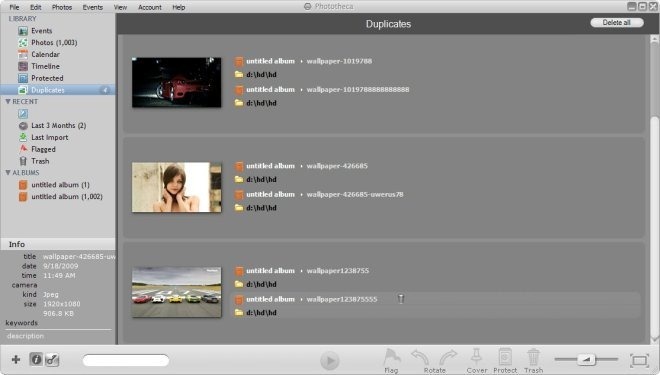
حدد عدة صور ، ضع علامة عليها وانقر بزر الماوس الأيمن داخل التطبيق لكشف خيارات مثل إنشاء حدث من الصور التي تم الإبلاغ عنها ، تدوير ، حماية ، فتح في Explorer ، نقل إلى مهملات ، إلخ.
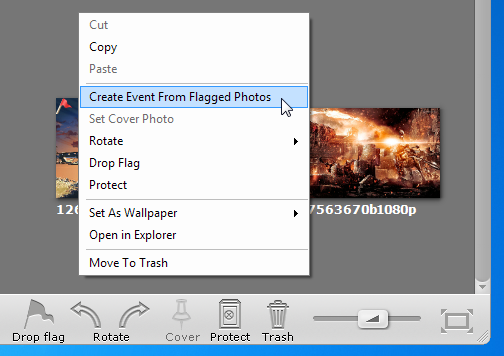
الصور الفردية ، وكذلك الألبومات يمكن أن يكونكلمة السر المحمية. انقر بزر الماوس الأيمن فوق مجموعة مختارة من الصور أو الألبومات واختر حماية من قائمة السياق للقيام بذلك. سيظهر مربع حوار يسمح لك بإنشاء "آمن" للصور. يمكنك إضافة صور أو ألبومات إلى خزنة موجودة أو إنشاء واحدة جديدة بكلمة مرور جديدة.

اضغط على زر على شكل مفتاح في أسفل اليسارالزاوية لفتح قائمة من الكلمات الرئيسية. سيؤدي تحديد كلمة رئيسية إلى إضافتها على الفور إلى البيانات الوصفية لجميع الصور المحددة. يمكنك اختيار كلمة رئيسية من الكلمات المتاحة بالفعل ، أو إضافة كلمات رئيسية مخصصة إلى القائمة.
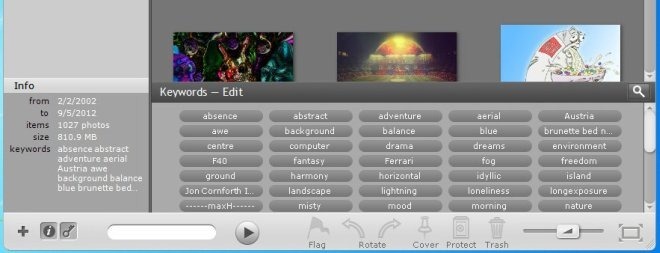
تعمل Phototheca على كل من الإصدارات 32 بت و 64 بت من أنظمة التشغيل Windows XP و Windows Vista و Windows 7 و Windows 8.
تحميل Phototheca













تعليقات